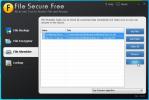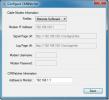כיצד לשנות את הסמל עבור סוג קובץ ב- Windows 10
קבצים ב- Windows 10 ניתנים לזיהוי לפי שמם והסיומת שלהם, ועל ידי הסמל המייצג אותם. הסמל הוא כלי לזיהוי חזותי. אם יש לך את תצוגת התיקיות לתיקייה המוגדרת לאייקונים קטנים, הסמלים יעזרו לך לדעת, חזותית, איזה קובץ הוא קובץ טקסט, שהוא קובץ שמע, שהוא סרט וכו '. סמלים אלה הם כלליים או שהם מוגדרים לאפליקציית ברירת המחדל לסוג הקובץ. אם פנקס הרשימות הוא עורך הטקסט המוגדר כברירת מחדל בשולחן העבודה של Windows, אייקון האפליקציה ישמש כסמל עבור כל קבצי ה- TXT. כדי לשנות את הסמל עבור סוג קובץ מבלי לשנות איזו אפליקציה פותחת אותו כברירת מחדל, דרושה לכם יישום בחינם בשם מנהל סוגי קבצים עבור Windows.
שנה סמל לסוג הקובץ
הורד את מנהל סוגי הקבצים עבור Windows. תזדקק גם לסמל שיחליף את הסמל הנוכחי. אתה יכול השתמש בכל אייקון מערכת אחר שתבחר. קל לחלץ אותם, או אתך יכול ליצור אייקון מתמונת PNG שיש לך.
הפעל את מנהל סוגי הקבצים עבור Windows ועבר על רשימת סוגי הקבצים. בחר את סוג הקובץ אליו ברצונך לשנות אייקון ולחץ עליו באמצעות לחצן העכבר הימני. מתפריט ההקשר, בחר בסגנון "ערוך סוג קובץ שנבחר".

ייפתח חלון חדש. לחץ על כפתור הגלישה שליד שדה 'סמל ברירת מחדל' ונפתח חלון נוסף. למנהל סוגי קבצים עבור חלונות אין אפשרות לאפס את הסמל של סוג קובץ לחזרה אליו ברירת מחדל, לכן עליך לשים לב לאיזה אייקון הוא הסמל הנוכחי למקרה שתרצה לחזור אליו זה. בחלון שנה אייקון, לחץ על כפתור 'עיון' ובחר בסמל שבו ברצונך להשתמש. לחץ על אישור בשני החלונות והסמל יעודכן.

הסמל לסוג הקובץ ישתנה בכל מערכת ההפעלה, למשל שיניתי את הסמל לקבצי MP3 כך שכל קבצי MP3 במערכת שלי יציגו לי עכשיו את הסמל החדש שקבעתי.

אם תשנה את אפליקציית ברירת המחדל המשמשת לפתיחת סוג הקובץ, הסמל שלה יעודכן כך שישקף את סמל האפליקציה החדשה. אם תשנה אותו חזרה לאפליקציה שהייתה כברירת מחדל לפני כן, ייעשה שימוש בסמל שהגדרת לסוג הקובץ. אתה יכול לנסות להסיר את ההתקנה ולהתקין אותה מחדש והסמל שלה ישוחזר לסוג הקובץ.
לְחַפֵּשׂ
הודעות האחרונות
קבצים מאובטחים בחינם: נעילת כוננים חיצוניים, גיבוי, הצפנה וקבצים מרוססים
בעבר כיסינו מספר עשר יישומים להצפנת נתונים חסויים, גרוס קבצים, וקבצ...
מעקב ופתרון בעיות חיבור לאינטרנט של כבל מודם
אם חיבור מודם הכבלים שלך גורם לך בעיות או שאתה נתקל בניתוקים רגילים...
סנכרן את Windows 7 עם לוח השנה של גוגל ויומן
ics סנכרון שולחן עבודה הוא כלי שולחן עבודה שיכול לסנכרן לוחות שנה ב...